Odzyskaj utracone / usunięte dane z komputera, dysku twardego, dysku flash, karty pamięci, aparatu cyfrowego i innych.
[Rozwiązany] Jak odzyskać konto e-mail w Gmailu / Outlooku / Yaho
 Zaktualizowane przez Valyn Hua / 28 stycznia 2021 07:30
Zaktualizowane przez Valyn Hua / 28 stycznia 2021 07:30Chcę odzyskać moje stare konto Gmail, ponieważ mam na koncie coś, co jest bardzo ważnym notatką wysłaną do mnie. Dziękuję bardzo i mając nadzieję na odpowiedź, BÓG błogosław!
Co się stanie, jeśli zostaniesz zhakowany i stracisz dostęp do swojego konta e-mail lub zapomnisz hasła do e-maila? Stracisz w nim wszystko, takie jak wiadomość e-mail, załącznik i kontakty.
Co teraz?
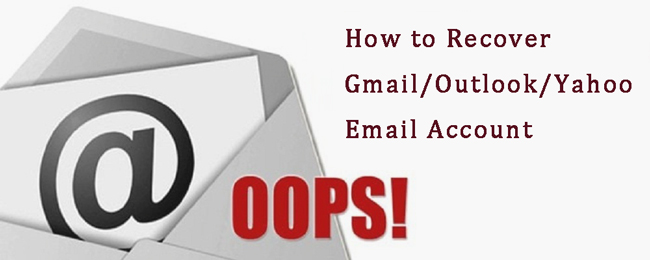
W tym artykule omówimy wszystkie kroki, które należy wykonać, aby odzyskać usunięte konto e-mail, w tym Gmail, Outlook i Yahoo, a także dane e-mail.

Lista przewodników
1. Odzyskaj usunięte konto Gmail
Krok 1Wejdź Witryna odzyskiwania konta Gmail i wprowadź swój adres e-mail.
Krok 2Wpisz ostatnie hasło, które pamiętasz. Staraj się być tak dokładny, jak to możliwe, ponieważ dokładne hasło jest bardziej prawdopodobne, aby określić, czy jesteś tym, za kogo się podajesz.
Krok 3Jeśli podałeś numer telefonu do uwierzytelniania dwuskładnikowego, zostaniesz poproszony o potwierdzenie dokładnej liczby, której użyłeś.
Krok 4Do urządzenia zostanie wysłany monit i musisz dotknąć Tak, aby się zalogować.
Krok 5Jeśli nie masz zapasowego adresu e-mail, zostaniesz poproszony o jego podanie. Jeśli tak, otrzymasz kod weryfikacyjny na ten adres. Następnie wprowadź kod weryfikacyjny w oknie dialogowym przeglądarki.
Krok 6Utwórz silne, nowe hasło do swojego konta.
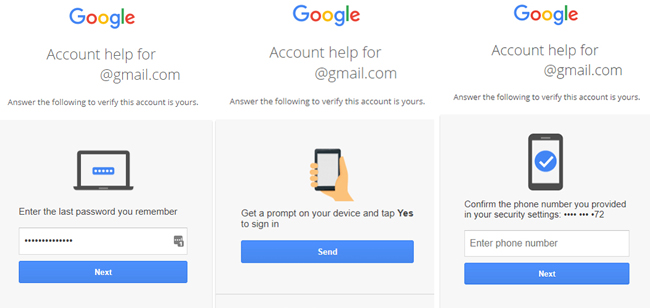
2. Odzyskaj konto Outlook
Krok 1Spróbuj zalogować się na swoje konto Outlook. Jeśli logowanie się nie powiedzie, wybierz Zapomniałem hasła opcja.
Krok 2Spośród trzech wybranych opcji wybierz jedną odpowiednią dla twojej sytuacji.
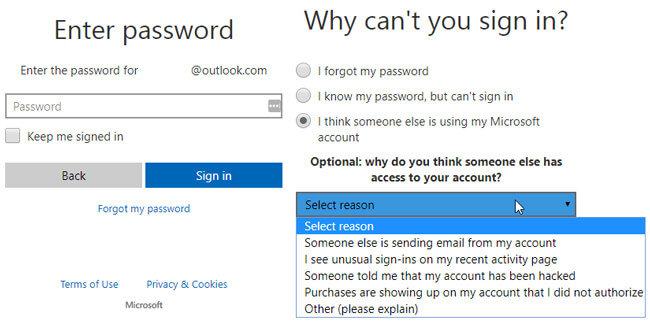
Krok 3Nastąpi przekierowanie na stronę z prośbą o zapasowy adres e-mail lub telefon albo Nie mam żadnego z tych.
Krok 4Jeśli wybierzesz e-mail lub telefon, otrzymasz kod weryfikacyjny. Wprowadź kod w oknie dialogowym przeglądarki, aby zweryfikować swoją tożsamość. Następnie zostaniesz poproszony o zmianę hasła.
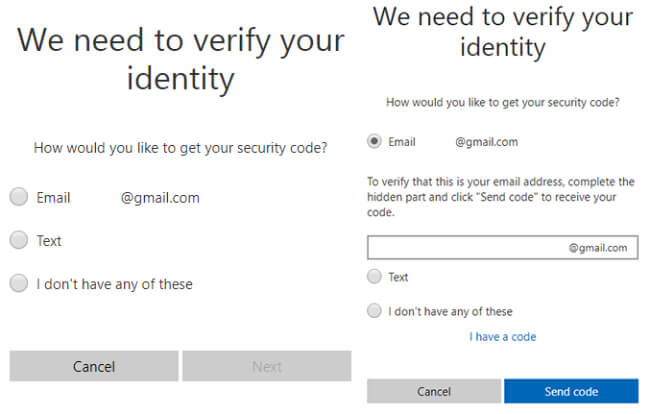
Krok 5Jeśli nie możesz uzyskać dostępu do pomocniczego numeru telefonu lub adresu e-mail, zostaniesz przeniesiony na stronę z prośbą o podanie adresu e-mail, z którym firma Microsoft może się z Tobą skontaktować. Firma Microsoft prześle Ci kilka formularzy, które należy wypełnić, aby zweryfikować, czy to naprawdę Ty.
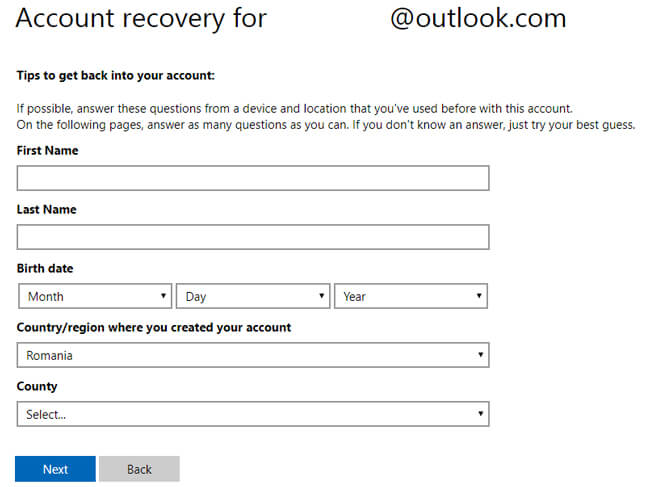
3. Odzyskaj konto e-mail Yahoo
Krok 1Spróbuj zalogować się na swoje konto. Jeśli logowanie się nie powiedzie, wybierz Zapomniałem hasła.
Krok 2Otrzymasz SMS na swój telefon z kluczem konta Yahoo.
Krok 3Jeśli nie masz już dostępu do tego numeru telefonu, zostaniesz poproszony o użycie klucza konta wysłanego przez e-mail w celu zalogowania się.
Krok 4Po wprowadzeniu klucza należy zalogować się na konto Yahoo i poprosić o wprowadzenie niektórych opcji odzyskiwania, takich jak e-mail i numery telefonów.
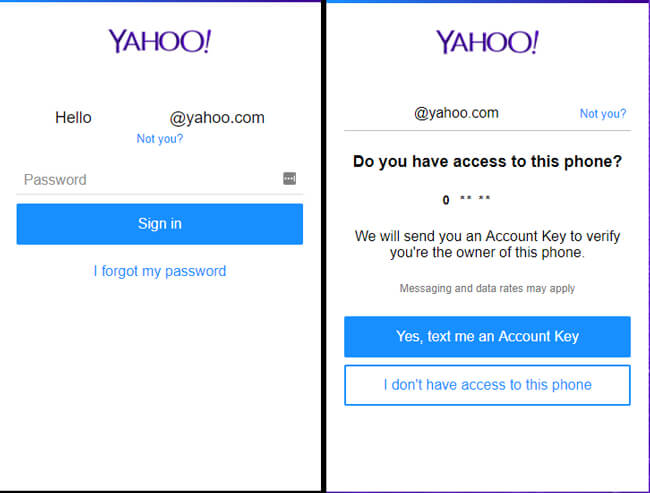
4. Odzyskaj wiadomości e-mail i załączniki
Usunięcie konta e-mail oznacza również utratę danych w wiadomości e-mail.
Dobrą wiadomością jest to, że można odzyskać dane e-mail bez konieczności pobierania konta e-mail.
FoneLab Data Retriever to wydajne i bezpieczne oprogramowanie do odzyskiwania danych, które ma na celu odzyskanie prawie wszystkich usuniętych lub utraconych danych, w tym wiadomości e-mail, poprzez skanowanie komputera. Może pomóc odzyskać wszystkie typy plików e-mail, w tym MSG, MBOX i EML z programów Outlook, Yahoo, Gmail i innych programów pocztowych.
FoneLab Data Retriever - odzyskaj utracone / usunięte dane z komputera, dysku twardego, dysku flash, karty pamięci, aparatu cyfrowego i innych.
- Łatwe odzyskiwanie zdjęć, filmów, dokumentów i innych danych.
- Wyświetl podgląd danych przed odzyskaniem.
Zobaczmy, jak to działa.
Krok 1Uruchom to oprogramowanie
Po pierwsze, należy pobrać i zainstalować to oprogramowanie na swoim komputerze z powyższym linkiem. Następnie uruchom go.

Krok 2Skanuj wiadomości e-mail i załączniki
W głównym interfejsie wybierz E-mail (Jeśli chcesz odzyskać załączniki, powinieneś także zaznaczyć typy danych załączników) i lokalizację, w której zgubiłeś e-maile. Następnie kliknij Scan.
Krok 3Wybierz dane
Po zakończeniu procesu skanowania wszystkie typy wiadomości e-mail zostaną wyświetlone na lewym pasku bocznym. Przejrzyj te pliki i znajdź elementy, które chcesz odzyskać. Możesz także użyć funkcji Filtr, aby szybko znaleźć potrzebne wiadomości e-mail.
Jeśli nie znajdziesz brakujących danych, możesz kliknąć Głębokie skanowanie spróbować ponownie.

Krok 4Odzyskaj e-maile
Zaznacz elementy i kliknij Recover przycisk, aby wyodrębnić dane e-mail do komputera.
Oprócz odzyskiwanie wiadomości e-mail z komputera, to oprogramowanie może również odzyskać dokumenty, obrazy i inne dane z dysku twardego, dysku flash, aparatu cyfrowego i innych.
Nie musisz martwić się o bezpieczeństwo swoich informacji podczas korzystania z tego oprogramowania. Po odzyskaniu utraconych wiadomości e-mail nie przechowuje żadnych tych danych na swoim serwerze.
Bezpłatne pobieranie z poniższym linkiem, aby spróbować!
FoneLab Data Retriever - odzyskaj utracone / usunięte dane z komputera, dysku twardego, dysku flash, karty pamięci, aparatu cyfrowego i innych.
- Łatwe odzyskiwanie zdjęć, filmów, dokumentów i innych danych.
- Wyświetl podgląd danych przed odzyskaniem.
